Pataisymas: COD Warzone 2 valdiklis neveikia arba neaptikta klaida
įvairenybės / / April 28, 2023
Call of Duty: Warzone 2.0 yra naujai pristatytas nemokamas internetinis „Battle Royale“ vaizdo žaidimas, kurį sukūrė „Infinity Ward“ ir „Raven Software“, kurį galima įsigyti su „Modern Warfare II“ (2022) baziniu žaidimu, kuris šiuo metu neveikia gerai. Daugelis žaidėjų nėra pakankamai patenkinti šiuo leidimu, nes jame yra daug klaidų ir nesklandumų, kurių negalime paneigti. Tuo tarpu kai kurie COD Warzone 2 žaidėjai praneša apie Valdiklis neveikia arba Neaptikta klaida kompiuteryje.
Nereikia nė sakyti, kad naujausiame „Warzone 2“ yra tam tikrų valdiklio problemų, nesvarbu, ar žaidžiate per „Steam“ klientą, ar „Battle.net“ klientą. Didelė tikimybė, kad pasenusi žaidimo versija, konfliktas su sugadintais arba trūkstamais žaidimo failais, problemų dėl prijungto valdiklio nustatymų, Gali kilti „Steam“ valdiklio įvesties problemų, laikinų sistemos trikdžių, trūkusio ryšio su USB prievadais ir pan., Valdiklis neveikia arba neaptinka klaidų.
Taip pat Skaitykite
Nemokami Call of Duty Warzone 2 išpirkimo kodai (atnaujinami kasdien)
Kaip gauti neribotą skaičių apdraustų laiko tarpsnių Warzone 2 DMZ
Pataisymas: vestibiulyje nerasta klaida, dėl kurios kilo 10 MW2 ir Warzone 2
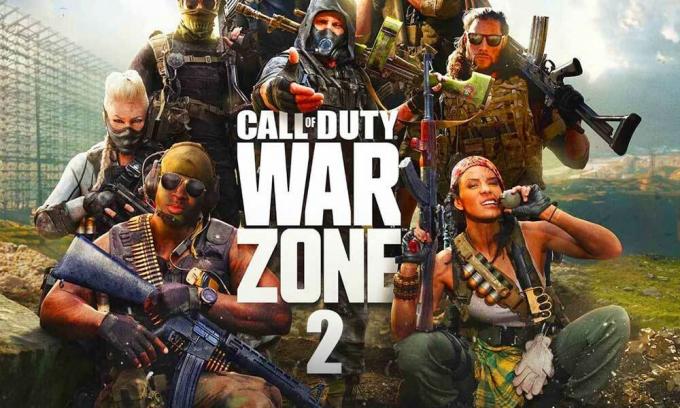
Puslapio turinys
-
Pataisymas: COD Warzone 2 valdiklis neveikia arba neaptikta klaida
- 1. Iš naujo paleiskite kompiuterį ir valdiklį
- 2. Vėl prijunkite valdiklį
- 3. Patikrinkite, ar nėra „Warzone 2.0“ atnaujinimų
- 4. Patikrinkite ir pataisykite žaidimų failus
- 5. Patikrinkite, ar nėra USB prievadų ir jungčių
- 6. Konfigūruokite Steam valdiklį
- 7. Sureguliuokite Steam Controller įvestį
- 8. Pabandykite naudoti DS4Windows arba X360 CE programinę įrangą
Pataisymas: COD Warzone 2 valdiklis neveikia arba neaptikta klaida
Laimei, čia mes pasidalinome keliais galimais sprendimais, kurie gali padėti išspręsti kelias kompiuterio problemas ir klaidas. Taigi, negaišdami daugiau laiko, pereikime prie to.
1. Iš naujo paleiskite kompiuterį ir valdiklį
Visų pirma, turėtumėte iš naujo paleisti kompiuterį ir konkretų valdiklio įrenginį, kad įsitikintumėte, jog nėra jokių problemų dėl laikinų trikdžių. Nors šis triukas gali būti naudingas ne visiems, verta rekomenduoti jį išbandyti vieną kartą.
Skelbimai
2. Vėl prijunkite valdiklį
Turėsite vėl prijungti valdiklį prie kompiuterio, kad nekiltų problemų dėl ryšio. Kartais ryšio problema gali sukelti valdiklio konfliktus su kompiuteriu ir žaidimu.
3. Patikrinkite, ar nėra „Warzone 2.0“ atnaujinimų
Kai kuriais atvejais geriau patikrinti, ar žaidimo naujinys yra rankiniu būdu, atliekant toliau nurodytus veiksmus. Pasenusi žaidimo pataisos versija gali sukelti daug problemų dėl gedimų, vėlavimų, valdiklio ryšio, mikčiojimo ir kt.
„Steam“:
- Atidaryk Garai klientas > Eiti į biblioteka.
- Spustelėkite COD Warzone 2 iš įdiegtų žaidimų sąrašo.
- Jei naujinimas yra, turėtumėte spustelėti Atnaujinti variantas.
- Dabar palaukite, kol atnaujinimas užbaigs diegimo procesą.
- Baigę galite uždaryti „Steam“ klientą ir iš naujo paleisti kompiuterį, kad pakeistumėte efektus.
Battle.net:
- Atidaryk Battle.net paleidimo priemonė kompiuteryje.
- Dabar spustelėkite Blizzard logotipas iš viršutinio kairiojo kampo.
- Eikite į Nustatymai parinktis > Spustelėkite Žaidimo diegimas/atnaujinimas.
- Spustelėkite Taikykite naujausius naujinimus ir atsisiųskite būsimų neseniai žaistų žaidimų pataisų duomenis kad jį įjungtumėte.
- Kitas, paspauskite padaryta Norėdami išsaugoti pakeitimus, ir iš naujo paleiskite Battle.net paleidimo priemonę.
- Todėl klientas automatiškai atnaujins žaidimą.
4. Patikrinkite ir pataisykite žaidimų failus
Taip pat turėtumėte patikrinti ir pataisyti sugadintus arba trūkstamus žaidimų failus kompiuteryje, dėl kurių gali kilti daugybė problemų paleidžiant žaidimą ir valdiklio ryšį. Norėdami pataisyti žaidimo failus, galite atlikti toliau nurodytus veiksmus.
„Steam“:
- Atidaryk Garai klientą ir prisijunkite prie savo paskyros.
- Dabar eik į biblioteka > Dešiniuoju pelės mygtuku spustelėkite ant COD Warzone 2 žaidimas.
- Pasirinkite Savybės > Spustelėkite Vietiniai failai skirtuką.
- Spustelėkite Patikrinkite žaidimo failų vientisumą.
- Palaukite, kol procesas bus baigtas, ir uždarykite „Steam“ klientą.
- Iš naujo paleiskite kompiuterį, kad pritaikytumėte pakeitimus.
Battle.net:
- Atidaryk Battle.net klientą savo kompiuteryje.
- Spustelėkite ant Call of Duty: Warzone 2 žaidimas.
- Eiti į GALIMYBĖS (krumpliaračio piktograma) > Spustelėkite Nuskaitymas ir taisymas.
- Pasirinkite Pradėkite nuskaitymą ir palaukite, kol procesas bus baigtas.
- Baigę galite uždaryti paleidimo priemonę ir iš naujo paleisti kompiuterį.
5. Patikrinkite, ar nėra USB prievadų ir jungčių
Skelbimas
Didelė tikimybė, kad USB prievadai arba valdiklio jungtis nėra tinkamai prijungti. Taigi, turėsite patikrinti, ar valdiklis prijungtas prie kompiuterio, bandydami jį kelis kartus.
6. Konfigūruokite Steam valdiklį
Netinkami valdiklio nustatymai „Steam“ paleidimo priemonėje gali sukelti valdiklio ryšio problemas, dėl kurių gali kilti daug problemų kompiuteryje. Norėdami sukonfigūruoti valdiklio parinktį Steam, galite atlikti toliau nurodytus veiksmus.
- Atidarykite „Steam“ klientą > spustelėkite Steam meniu viršuje kairėje.
- Spustelėkite ant Nustatymai meniu > Pasirinkti Valdiklis.
- Pasirinkite Bendrieji valdiklio nustatymai.
- Tada turėsite pasirinkti konkretų valdiklį.
- Tada iš naujo paleiskite „Steam“ klientą, kad patikrintumėte problemą.
7. Sureguliuokite Steam Controller įvestį
Taip pat turėtumėte pakoreguoti Steam valdiklio įvestį, išjungdami jį, kad patikrintumėte problemą. Norėdami tai padaryti, būtinai atlikite toliau nurodytus veiksmus.
- Atidarykite Steam paleidimo priemonę > Spustelėkite biblioteka.
- Dešiniuoju pelės mygtuku spustelėkite įjungta Call of Duty: Warzone 2 > Pasirinkite Savybės.
- Eikite į Valdiklis parinktis > Spustelėkite Naudokite numatytuosius nustatymus.
- Užtikrinti, kad Išjungti Steam įvestį ir patikrinkite, ar nėra problemos.
8. Pabandykite naudoti DS4Windows arba X360 CE programinę įrangą
Jei nė vienas iš metodų jums nepadėjo, įsitikinkite, kad kompiuteryje naudokite trečiosios šalies programinę įrangą DS4Windows arba X360 CE programinė įranga, kuri tiesiogiai pakoreguos valdiklio jungtis ir nustatymus klausimas. Primename, kad „DS4Windows“ galima naudoti „Playstation“ valdikliams kompiuteryje. Nors X360 CE gali būti naudojamas kompiuterio „Xbox“ valdikliams.
Tai štai, vaikinai. Manome, kad šis vadovas jums buvo naudingas. Jei turite daugiau klausimų, galite komentuoti žemiau.
Taip pat Skaitykite
„Discord“ neveikia žaidžiant COD Warzone 2 / MW2: pataisyti?


![Atsisiųskite 2018 m. Rugpjūčio mėn. „Huawei Honor 9 Lite“ saugos pataisą su B115 [8.0 Oreo]](/f/6a74c75a7b9f1375dfd2997efb4cacbc.jpg?width=288&height=384)
